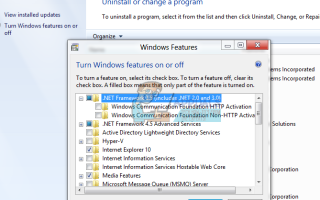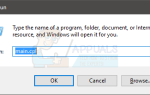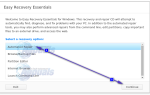Код ошибки 0x800F0922 означает, что запрос на установку .net framework не выполнен, отклонен или не выполнен. Это может быть случай, когда функция не активируется с панели управления, или прерывание установки, что приводит к неполной установке.
Эта ошибка появляется, когда вы пытаетесь установить Microsoft .NET Framework 3.5 на компьютер под управлением Windows 8, Windows 8.1, Windows 10, Windows Server 2012 R2 или Windows Server 2012. В результате вы должны сделать новый установить и не обновлять. Новая установка лучше, чем обновление, так как обновление Windows может привести к некоторым осложнениям, которые могут привести к этой ошибке. Однако этот код ошибки не относится только к .NET Framework. Сообщение об ошибке 0x800F0922 также появляется при обновлении до Windows 10 с ошибкой, показанной ниже:
0x800F0922 CBS_E_INSTALLERS_FAILED: Обработка расширенных установщиков и общих команд завершилась неудачно.
Пользователям ОС Windows удалось решить эту проблему главным образом двумя способами — путем включения или выключения функций Windows и с помощью команды DISM.
Способ 1. Включение или отключение функций Windows
Держите Ключ Windows а также Нажмите R. Тип appwiz.cpl и нажмите ХОРОШО. На левой панели выберите «Включить или отключить функции Windows».
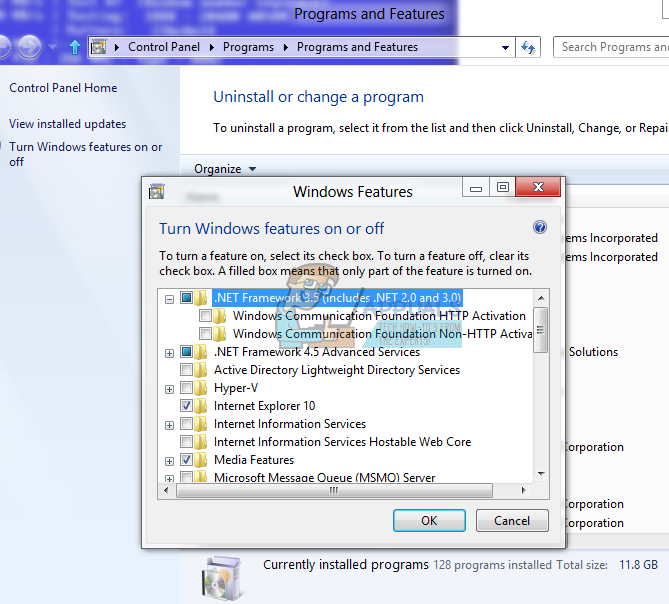
НОТА: Если вы обновились до Windows 8 с более низкой версии (то есть с Win7 и / или Win8 Release Preview) и испытываете трудности при активации .NET Framework 3.5.1, у вас может быть «зацепленная» установка Win8 — в В этом случае попробуйте выполнить обновление или перезагрузку компьютера.
Способ 2: переустановите .NET Framework
Перед установкой .NET Framework 3.5 необходимо удалить более новую версию .NET Framework 4.6. Вам нужно сделать следующие шаги:
- Нажмите Логотип Windows + X
- Нажмите Программы и особенности
- На левая сторона вам нужно нажать Включить или отключить функции Windows
- Отмените .NET Framework 4.6 Расширенные услуги и нажмите Хорошо. После того, как Windows завершит запрошенные изменения, вам нужно нажать. После нажатия кнопки «Закрыть» окно, открытое на шаге 3, закроется..
- Опять же на левая сторона вам нужно нажать Включить или отключить функции Windows
- Выбрать .NET Framework 3.5 (включает в себя .NET 2.0 и 3.0) и нажмите Хорошо
- выберите Скачать файлы из Центра обновления Windows закончить установку функций. Файлы будут загружены и установлены.
- После того, как Windows завершит запрошенные изменения, нажмите. После нажатия кнопки «Закрыть» окно, открытое на шаге 5, закроется.
- Опять же на левая сторона вам нужно нажать Включить или отключить функции Windows
- Выбрать .NET Framework 4.6 Расширенные услуги и нажмите После того, как Windows завершит запрошенные изменения, вам нужно нажать Близко.
- близко Программы и особенности
Способ 3: с помощью команды DISM
Обслуживание образов развертывания и управление ими (DISM.exe) позволяет добавлять функции, которые находятся в автономном режиме на компьютере. Чтобы исправить ошибку 0x800F0922 с помощью команды DSIM, нам нужно ввести строки кода или просто выполнить команды. В меню «Пуск» найдите CMD, щелкните правой кнопкой мыши и выберите Запустить от имени администратора. Как только он откроется, введите команду без изменений, как показано ниже:
dism.exe / online / enable-feature / имя_функции: NetFX3 / источник: d: \ sources \ sxs / LimitAccess
Замените «D:» на соответствующий диск, содержащий ISO-образ Windows (программа установки), с которого вы хотите установить. Это гарантирует, что не возникнет еще одна ошибка, показывая неопознанный источник или же отсутствуют исходные файлы. Для копирования и вставки потребуется удалить все лишние пробелы в команде. Этот шаг одинаково очень важен. Файлы .NET можно найти в install.wim носителя, поэтому для работы вышеуказанной команды вам необходимо убедиться, что вы указали букву, обозначающую соответствующий диск. При использовании команды DISM следует помнить одну вещь: всегда проверять журналы на наличие ошибок. Вы можете найти файл журнала DISM в C: \ WINDOWS \ Logs \ DISM \ dism.log.
Если у вас есть случай с поврежденным DSIM, вам придется выполнить очистку, выполнив команду:
Dism / Онлайн / Очистка-Image / RestoreHealth
Если у вас Windows 7/8/10, 64-разрядная и 32-разрядная версии соответственно, для успешной установки .Net Framework рекомендуется выполнить следующие действия.
Первая команда для запуска dism / online / cleanup-image / checkhealth
Тогда беги dism / online / cleanup-image / restorehealth
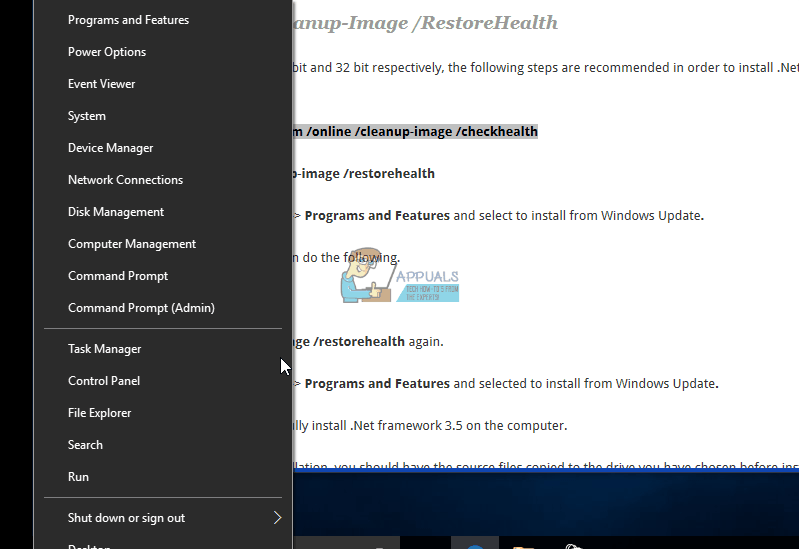
Установить .net из Панель управления -> Программы и особенности и выберите установку из Центра обновления Windows.
Если это не работает для вас, сделайте следующее.
Перезагрузите ВМ или родной ПК.
Бежать dism / online / cleanup-image / restorehealth снова.
Установить .net из Панель управления -> Программы и особенности и выбран для установки из Центра обновления Windows.
После этого шага будет успешно установлена .Net Framework 3.5 на компьютер.
Для установки .net Framework 3.5 вам необходимо скопировать исходные файлы на диск, который вы выбрали перед установкой, в противном случае рекомендуется загрузить полный установочный пакет напрямую.